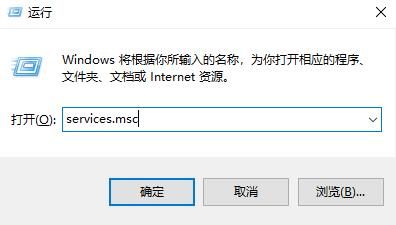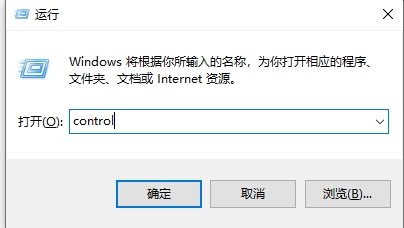边肖和你分享一个好东西,可以让我们的电脑得到质的飞跃!这是什么?就是升级显卡!小伙伴是不是开始有点好奇了?那不是浪费时间。现在我们下去看看显卡升级的操作步骤是什么。
对于玩游戏的小伙伴来说,那很重要。因为好的显卡可以让我们的游戏运行更加流畅,游戏的画质也可以提升数倍。所以今天边肖会告诉你如何升级显卡。现在眼睛往下看~ ~
这里边肖以Win10为例来演示~ ~
首先,右键单击桌面上的这台电脑,然后单击属性。
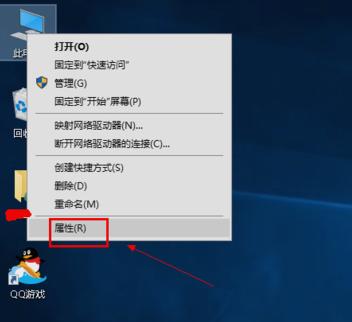
计算机图形卡图-1
然后,打开后,点击“设备管理器”。
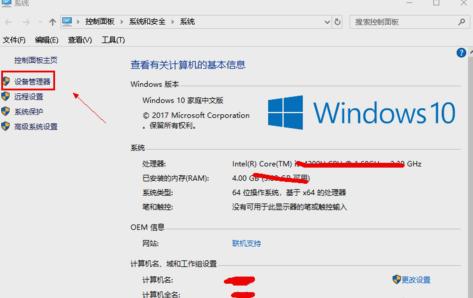
计算机图形卡图-2
接下来,在设备管理器中选择显示适配器。
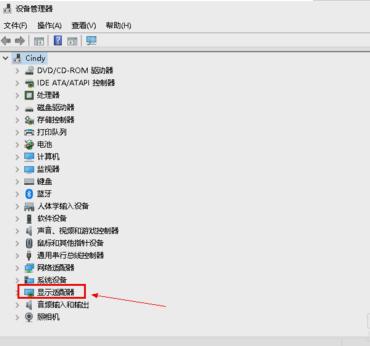
电脑显卡升级图-3
接下来,在显示适配器中有两个。那是因为边肖电脑有双显卡。右键单击杜宪并选择更新驱动程序,如下图所示。
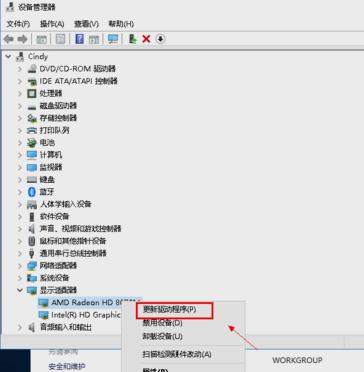
电脑显卡升级图-4
然后,输入更新选项。如果已经下载了驱动,点击电脑上的浏览驱动按钮,否则可以点击自动搜索,如下图所示。
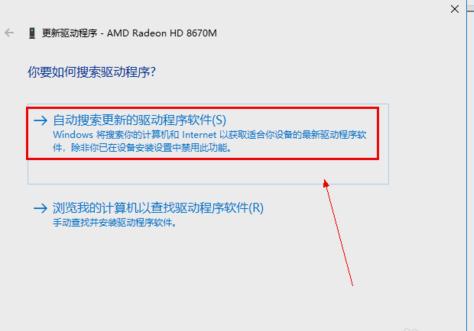
图形卡图表-5
再者,进入自动驱动更新阶段,然后就等搜索结果了。
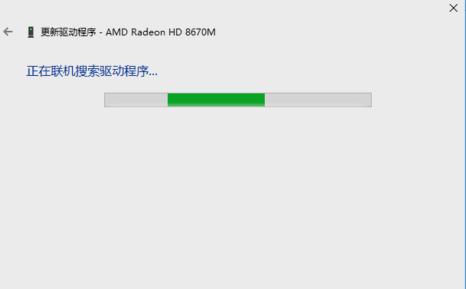
显卡升级图-6
最后搜索到最新的驱动后,系统会自动替换安装,然后等待更新完成~ ~ ~
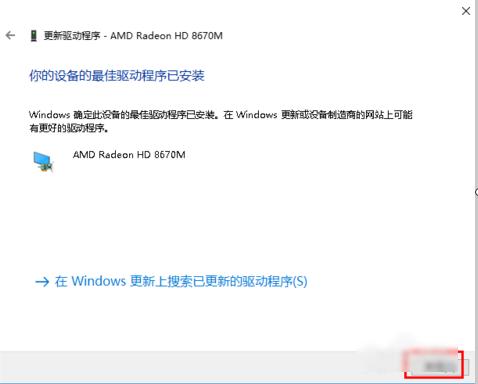
计算机图形卡图-7
然后边肖的演示就结束了~ ~ ~撤退~ ~